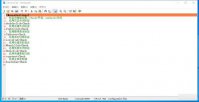详解如何在Windows 10上安装OpenSSL工具
时间:2025-01-02 05:09:12
在如今的数字时代,数据的安全性显得尤为重要,而OpenSSL则是一个广泛使用的开源工具,它为数据传输提供了强大的加密和解密功能。如果你是Windows 10用户,并且需要在系统上安装OpenSSL,那么这篇文章将为你详细介绍安装的步骤,并帮助你快速上手。
什么是OpenSSL?
OpenSSL是一个强大的工具集,主要用于实现安全套接字层(SSL)和传输层安全性(TLS)协议的加密功能。开发者通常利用OpenSSL来生成安全证书、创建加密密钥、以及对数据进行加密和解密处理。在许多应用程序和网站的后台,OpenSSL承担着保护敏感数据传递的重要角色。
下载OpenSSL
在Windows 10上安装OpenSSL的第一步是下载适用于Windows的安装包。以下是下载的步骤:
- 访问OpenSSL的官方网站:
- 寻找Windows的可执行安装包,通常会有多个版本,根据你的需求选择合适版本。
- 选择CMake版本或Precompiled Binaries,确保选择与你的Windows版本匹配的文件。通常选择64位的版本。
- 下载该压缩文件到你的电脑。
安装OpenSSL
下载完成后,按照以下步骤进行安装:
- 解压下载的压缩文件,选择一个你容易找到的目录进行解压。
- 找到文件夹中的安装程序,双击运行。
- 根据安装向导的提示依次进行操作。在选择安装组件时,确保选择“OpenSSL Utilities”选项,否则可能无法使用命令行工具。
- 选择安装路径,建议使用默认路径,并点击“安装”按钮。
配置环境变量
完成安装后,为了在命令提示符中方便地使用OpenSSL,需要配置系统的环境变量:
- 右键点击“此电脑”,选择“属性”。
- 在左侧菜单中选择“高级系统设置”。
- 在弹出的窗口中,点击“环境变量”。
- 在“系统变量”区找到“Path”变量,选中后点击“编辑”。
- 在编辑窗口中,点击“新建”,然后输入OpenSSL的bin目录路径,通常是“C:\OpenSSL-Win64\bin”(根据你选择的安装目录而定)。
- 点击“确定”,保存变更。
验证安装是否成功
完成以上步骤后,重启计算机,之后打开命令提示符,输入以下命令:
openssl version如果你看到OpenSSL的版本号,那么说明它已成功安装并配置。如果命令无法识别,你需要检查之前配置的环境变量是否正确。
使用OpenSSL进行基本操作
安装并验证成功后,下面是一些基本的OpenSSL命令,帮助你快速熟悉这个工具:
- 生成密钥:
openssl genrsa -out privatekey.pem 2048 - 生成证书请求:
openssl req -new -key privatekey.pem -out request.csr - 自签名证书:
openssl x509 -req -in request.csr -signkey privatekey.pem -out certificate.crt - 加密文件:
openssl enc -aes-256-cbc -salt -in plaintext.txt -out encrypted.txt - 解密文件:
openssl enc -d -aes-256-cbc -in encrypted.txt -out decrypted.txt
常见问题及解决方案
在安装或使用OpenSSL的过程中,用户可能会遇到一些问题。以下是一些常见问题及解决方案:
- 安装后找不到openssl命令:请检查环境变量是否配置正确,确保bin目录已添加到Path中。
- 生成密钥时出错:确保命令行中提供了正确的位置和命名,查看系统是否有写权限。
- 使用特定命令时提示未知命令:检查输入的命令是否拼写正确,或者你是否选择了相应的组件进行安装。
结论
通过上述步骤,你应该能够在Windows 10系统上成功安装并使用OpenSSL。这个工具不仅能够为你的应用提供安全性保障,还能帮助你轻松管理证书和密钥。希望你能将OpenSSL的强大功能融入到你的日常工作中。
感谢你阅读这篇文章!通过本文,你不仅学习了如何安装OpenSSL,还掌握了一些基本的使用方法,未来在数据传输与安全方面,它将帮助你建立更强大的防护体系。
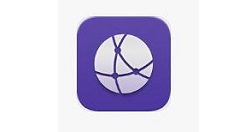
华为浏览器视频自动播放怎么取消?下面是小编介绍华为浏览器视频取消自动播放设置方法,有需要的小伙伴一起来下文看看吧,希望可以帮助到大家!
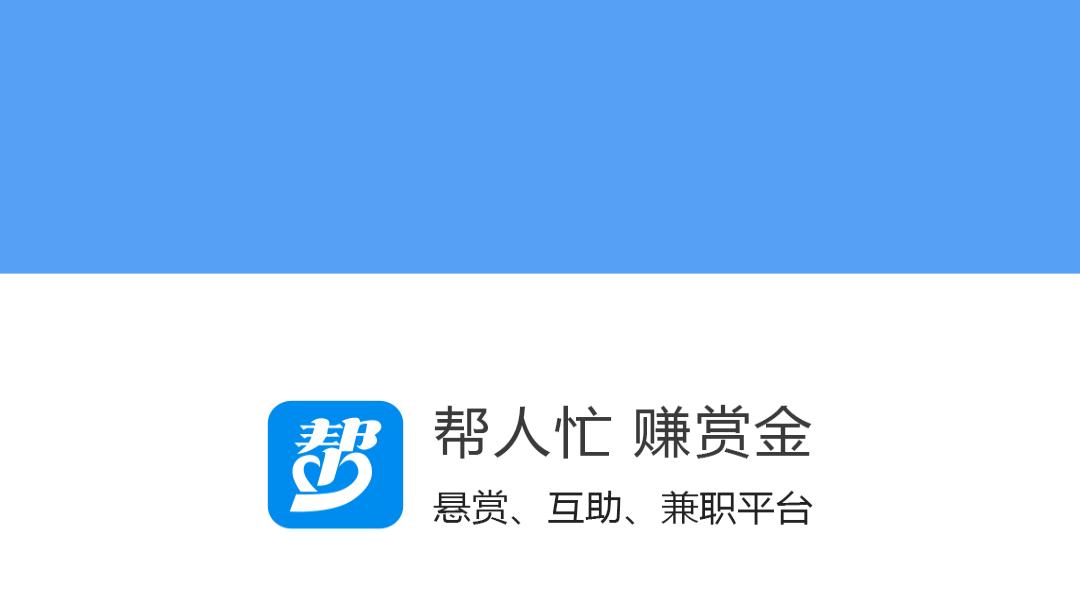
1)打开众人帮,点击【抢红包】,接着点击下方的【发红包】;(如下图) 2)点击输入红包金额,最后点击【塞进红包】即可。(如下图) 以上就是如何在众人帮中发红包的全部内容了,大家都学

常时间使用电脑都会造成卡顿的效果,有时候清理垃圾也无济于事,此时最好的方法只有重装系统了,可我们发现重装系统后鼠标键盘不能用怎么办?接下来小编告诉你解决重装系统鼠标键
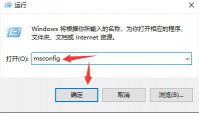
开机启动项的数量会影响到电脑的开机速度哟,在我们如何设置windows10电脑的开机启动项呢,首先打开运行窗口输入命令,快速打开系统配置页面,点击启动选项下方的任务管理器选项,打

饥饿龙手游现在一共有10条龙,分别是尼宝乐,疯狂斯奈科斯,火花,双头龙,哲龙,唐龙,烈焰,但丁,波塞冬,龙妈。不过海外服的饥饿龙还有一些稀有龙可以解锁,后续会上线国服版本哦。
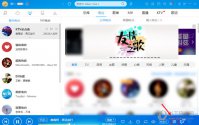
在电脑上也有不少人在用酷狗音乐听歌,它是一代年轻人的记忆。同时还具备全方面的听歌辅助功能,甚至连竖屏歌词也可以做到。还不知道怎么做的用户看这里。

51一元云购app下载-51一元云购app是一款网络购物应用,是个以1元众筹购物为核心运营的移动平台。伙伴们想用1元买手机/TV吗?来51一元云购app,这都是不是梦,您可以免费下载安卓手机51一元云购。

ReShutDown是一款非常实用的远程关机软件,通过ReShutDown,用户可以输入一个有访问权限的网址设置远程关机命令,实现远程关机,有需要的朋友可以点击下载。 功能介绍 由VB源码设计,原理

随手车司机端app是一款专车出行应用,随手车司机端app专为司机设计,方便司机通过软件轻松接单,提升司机工作效率。 功能介绍 随手车司机,通过乘客端随时随地的呼叫用车,司机通过

居民健康app下载-居民健康app是一款专注于居民健康的软件,通过居民健康app你可以便捷的预约健康医疗服务,同时平台提供了丰富且专业的医疗服务,您可以免费下载安卓手机居民健康。

造句反义词近义词app是小学语文学习打造的应用,能随时查看各种词的近义词和反义词,支持各种语文句型了解,更拥有查询服务,是您学习近义词反义词的好帮手。